Как создать сервер Rust Experimental на пиратке и steam (2016)

Если вы перешли на эту страницу, то вам интересно, как создать собственный сервер в Rust, а также как настроить его работу.
Изначально речь будет идти исключительно о Steam-версии игры, которая на этот промежуток времени стоит 800 рублей, при необходимости можно смоделировать и на пиратке. Во время разнообразных праздников совершают приличные скидки. Поэтому мы не будем сильно рассматривать пиратские клиент-сервера, ибо Rust не столь дорого стоит. Теперь поговорим о предназначении сервера в самой игре.
Предназначение своего сервера в игре Rust
- При помощи сервера можно поиграть вместе со своими друзьями, где никто не помешает вашему игровому процессу.
- Для экспериментальных действий, это означает, что любой желающий может построить дома, ловушки, чтобы проверить это в реальном времени.
- Для извлечения из этого выгоды, то есть создание сервера для игры десятков людей.
Возможно, существуют и другие причины, по которым создают сервера Rust Experimental, но это были лишь самые популярные из них.
Как создать (сделать) свой сервер Rust Experimental на Steam
Сервер Rust является, прежде всего, невероятно хорошей площадкой, чтобы проводить многочисленные эксперименты в игре. Где можно посмотреть на новые обновления под другим углом, то есть, узнать какие предметы были добавлены в игру, а также проверить на устойчивость собственный дом, который будет нелегко зарейдить. При этом были названы самые банальные причины, по которым и создают свой сервер.
Стоит помнить, что у серверов порой бывают собственные магазины с вещами, в которых можете приобрести предметы для рейда, постройки дома, оружия и многого другого, собственно за настоящие деньги. В этом аспекте ведется постоянная конкуренция, где некоторые люди все-таки скупают эти предметы.
Игровой процесс вместе с друзьями лучше проводить на чужих серверах, ибо это добавит адреналина и поднимет командный дух, тем самым сами поймете, что лучше выживать вместе с друзьями на чужих серверах. Но бывают и такие случаи, что сервер заполняют не только обычные игроки, но и читеры, которые не дают нормально играть. Если же вы знаете, как поднять свой сервер с колен, то смело создавайте свой и зовите туда друзей, но не используйте админские права, это усугубит положение других игроков.
Однажды, вы откроете и свой сервер, и сможете его значительно раскрутить в интернете, но это уже другая история. Но поделиться с общественностью все-таки необходимо.
Системные требования для оборудования сервера Rust
Как бы смешно ни звучало, но определенных системных требований не известно, которые можно будет зарекомендовать всем. Где в оборудовании самым важным элементом является ОЗУ, которое может быть по параметрам самым высоким, ибо при нагрузке сервера, весь поток нагружает ОЗУ, и тогда и происходят зависания на сервере. Если же на сервере много объектов и игроков, то нагрузка на ОЗУ будет только увеличиваться. Для полноценной игры подойдет 8 гб ОЗУ и i5-ый процессор, который стабильно будет поддерживать ваш сервер на должном уровне. С этим оборудованием вы способны выдержать атаку 20-ти вертолетов, при этом стреляя в них с 15-этажного дома, который будет диаметром в 15-ть блоков. Тем самым никаких зависаний не должно происходить. Как только на сервере появляется серьезная нагрузка, ОЗУ начинает использовать собственную силу по максимуму, чтобы спасти работу сервера. В обычном режиме используется лишь 4–6 процентов от ОЗУ.
Специальные возможности в консоли SteamCMD
SteamCMD — это специальная утилита, которая предназначена для мгновенных обновлений собственных серверов, и производится это через клиентскую версию, при помощи командной строки. Но изначально, таким способом можно и установить сам сервер Rust. Несомненно, такую консоль важно скачивать с официального сайта, и исключительно только там и нужно скачивать, ибо подловите опасные вирусы. На самом сайте также имеется информация по установке, но этой инструкции наверно, вам не хватит, чтобы создать полноценный сервер.
Сам дистрибутив находится в архиве, чтобы произвести установку, нужно распаковать все файлы в один из нужных каталогов. Стоит помнить, что если ваш сервер находится на ОС Linux, то нужно качать именно такой дистрибутив. Теперь попытаемся полностью разобрать такие ОС, как Windows 10 и Debian 8 GNU, Linux.
Установление дистрибутива для сервера Rust под Windows 10
Возможно, этот процесс установления дистрибутива, мало чем может отличаться от предыдущих версий Windows, где все так же и производиться в действиях. Причем этот процесс может производиться на core версии, которая нетребовательна к лицензии, что идеально может подойти для всех серверов.
Изначально лучше создать определенную папку на жестком диске. К примеру, «D:SteamCMD», такое название сделано, чтобы не запутаться в дальнейшем, и было понятно, что она будет в дальнейшем делать. В эту папку вы должны распаковать ваш дистрибутив. После распаковки всех файлов у вас среди файлов появиться stemcmd.exe, который как раз и нужно вам запустить. После того как программа будет запущена, то она автоматически скачает актуальную версию, если это потребуется, чтобы ваш сервер был на должном уровне. Вы должны бездействовать до того момента, когда вам не предложат вводить какие-либо команды.
Тем самым мы теперь имеем право обновлять приложения Стима. Ниже представлена подробная инструкция по созданию и обновлению собственного сервера игры.
ВАЖНО: Все команды вводим без этих «» кавычек, учтите это в дальнейшем.
- Первым шагом является собственная авторизация на сервисе. Совершить это можно с помощью хорошей команды «login anonymous». Конечно же, вы можете указать и собственный логин с паролем, но анонимная авторизация не запрашивает от вас ввода какого-то пароля. Его использование происходит проще, чем другие системы авторизации.
- Вторым важным шагом является указание настоящего пути каталогу, в который будет производиться полная установка сервера. Сделать это можно с помощью «force_install_dir<Путь каталога>». В этом деле стоит запомнить, что при выборе жесткого диска, нужно обращать внимание на его загруженность и пропускную способность. Самая высокая пропускная способность является лишь у SSD диска, который стоит приобрести, если же нет. Благодаря ему на 90 процентов увеличивается быстродействие, а также и доступ к нему. Поэтому это нужно учесть, при создании сервера. Путь вместе с командой будут выглядеть примерно так, «force_install_dir D:srv001» (название каталога было указано произвольным образом, где вы можете по-своему назвать его, после чего автоматически будет создан).
- Одним из не менее важных шагов является запуск установки или же обновления игры. Несомненно, все программы и приложения имеют собственный идентификатор, в Расте он имеет такой ID: «258550». В этом шаге не нужно об этом думать, где смело вводите в консоль такие данные: «app_update 258550». После ввода этой команды будет производиться скачивание, а также требуемая распаковка скачиваемых файлов на сервер каталога, который как раз был указан нами на предыдущем этапе. Конечно, если же посмотреть в интернете, то можно натолкнуться на такую команду «app_update 258550 -beta public». Она, конечно, имеет полноценную сводку по команде. Большинство заключается в одном, что игра делилась ранее на две разных игр, а это Legacy и Experimental. Где новая версия находилась в тестировании, которая не была добавлена в основную версию игры и распространялась в свободном режиме. Сейчас Legacy официально прикрыли, где на замену ему пришел Experimental. Ключи вида «-beta» требуется для установки определенной версии игры, в нашем случае, этого делать не надо. Ведь она скачает полноценный клиент самой игры, который является актуальным.
После того как ваш клиент скачает все требуемые файлы для сервера, то можно приступать уже к официальному запуску сервера.
В данной статье будет рассмотрена полноценная концепция создания, открытия и даже управления собственным сервером, который будет обладать лишь стандартными файлами без каких-либо модификаций к нему. Ведь модификации это уже совсем другая тематика, о которой также можно многое рассказать.
Чтобы запустить свой сервер, нам понадобиться пакетный файл (батник). Причем в его запуске имеете право подставить несколько собственных функций, который он будет вынужден выполнять, а это указывается в команде самого запуска.
Из всех минимальных команд требуется подключение в батник такой строки «RustDedicated.exe –batchmode». Это лишь самая малая часть из возможно-подключенных команд, которые можно использовать.
Если кого заинтересует, то можно запускать свой сервер под такими командами, которые должны находиться в вашем батнике «RustDedicated.exe -batchmode +server.hostname «MyNameServerRExP» +server.port 28016 -logFile «output.txt». В строчке команды были показаны не особо нужные настройки, которые указывают на наименование вашего созданного сервера, цифры порта, лог-файла, в нем будут записываться все лог-действия совершенные сервером, где можете узнать, какие происходили ошибки в его работе. Но для этого нужно создавать файл в каталоге созданного сервера, а им будет «D:srv001
uststart.bat».
Важным фактором в этом шаге является выбор порта, если же у вас будет находиться на одном сервере несколько других серверов, то нужно использовать совершенно разные порты. То есть самостоятельно требуется установить другие параметры порта «+server.port 28017».
После запуска этой команды производиться будет уже генерация всего мира. Но также в этом командном файле имеете право указывать любые команды, которые будут напрямую задействованы для сервера.
Сейчас нам необходимо совершить запуск самой игры Rust, запустив игру, открываем консоль с помощью клавиши F1, где вводим такую строчку «connect localhost:28016». То есть вводим тот самый порт, который мы указывали в самом батнике, и мы перейдем на свой сервер. Но «localhost» будет запускаться лишь на вашем компьютере, на котором и был запущен сервер. Если же вы совершили то же самое, но уже на купленном сервере, то необходимо лишь ввести ip-адрес и порт сервера, и тогда перейдете к нему. Но мы изначально делали сервер под нашу ОС с локальным доступом. Тем самым прописав команду подключения, через некоторое время можно будет бегать по одичалому острову.
Автоматизированный процесс обновлений для сервера Rust Experimental
В этом моменте, каждый человек обозначает свои рамки, как лучше обновлять весь сервер под обновленную версию игры. То есть вы можете задать определенные значения, которым будет следовать ваша система. Для этого важно создать снова батник с таким путем «D:SteamCMDupd_rs001.bat». В нем должно находиться что-то такое:
«@echo off
cls
echo «Update server Rust: SRV001»
start /wait/high steamcmd.exe +login anonymous +force_install_dir D:SRV001 +app_update 258550 validate +quit»
Сейчас вам придется приостановить своими силами сервер, и открыть этот бат файл, который обновит ваш клиент сервера до актуальной версии. Как только обновления будут скачаны, то смело можете запускать его снова.
Если же вы разбираетесь в консольных командах, то можно довести все до автоматизма. Где если поступает новое обновление, то сервер прекращает работу и сам скачивает обновления, без вашего участия во всех этих моментах. Конечно же, если у вас сервер с модификациями, то они могут прекратить свою работу и смогут больше поддерживаться. Что касается оригинальных серверов, то это будет просто замечательным вариантом, который просто незаменим.
Производим установку сервера на машине Debian Squeeze
Бесспорно, процесс этой установки весьма непрост, и требует значимых объяснений, что и к чему относится. Поэтому нужно действовать аккуратно.
- Зайти в систему linux под суперпользователем, именуется по-другому это, как «su». Дальше требуется совершить выполнение команды «apt-get install lib32gcc1». В этом шаге производится специальная установка библиотек, требуемая для GCC, а если точней, то для компиляции.
- Для SteamCMD совершенно отдельно создается новый профиль, чтобы постоянно не производить запуск от имени суперпользователя, что будет потреблять больше времени на запуск. Дальше спокойно создаем пользователя steam, где сразу авторизуемся, при этом используя такие команды, как: «useradd -m steam», после «su — steam».
- Далее необходимо создание каталога с наименованием «steamcmd», и заходим в него, при помощи «mkdir ~/steamcmd», а дальше «cd ~/steamcmd». Где совершиться создание каталога в хозяйственном каталоге профиля стим.
- Незамедлительно скачиваем дистрибутив в консоли: «wget http://media.steampowered.com/client/installer/steamcmd_linux.tar.gz».
- Производим распаковывание архива: «tar -xvzf steamcmd_linux.tar.gz». Дальше вводим «ls» и просматриваем, какие файлы были добавлены.
- При помощи «./steamcmd.sh» совершаем запуск шелловского скрипта. Где создадим приглашение консольной команды Steam. Несомненно, в дальнейшем мы просто производим ввод команд, предназначенные для стима, которые мы раньше уже видели при установке Windows версии.
«login anonymous»
«force_install_dir ./res02»
«app_update 258550»
- Как все установиться, то смело заходим в папку «res02», но для этого сначала нужно выйти из стимовской консоли «quit». Вводим далее «cd ./res02», и вводим «ls». Смотрим на все файлы и среди знакомых мы видим, что присутствует файл «RustDedicated».
- В этом шаге вспоминает Windows версию снова, где используем уже батник. Точно так же делаем мы и здесь, запуская батник под такими параметрами «./RustDedicated –batchmode». После чего консоль начинает выводить разнообразные сообщения, по поводу какой-то информации, в которых не должно быть ошибок.
Дальше мы быстро запускаем игру и прописываем, как обычно в консоли «connect 192.168.0.75:28016». Здесь уже изначально указывается адрес самой машины, а также ее порт. После чего видим, что соединение с сервером устанавливается. К сожалению, без оптимизации, сервер будет потреблять большую часть ОЗУ, а это примерно 5 из 8 гб. Ведь на Windows, использования ОЗУ, не достигало даже 1,3 гб.


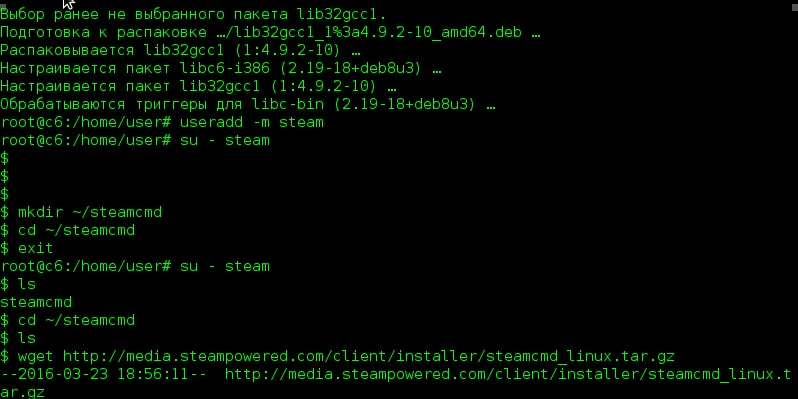
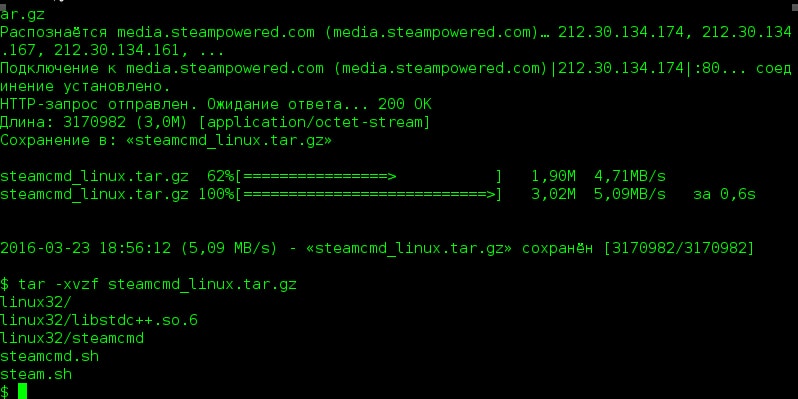
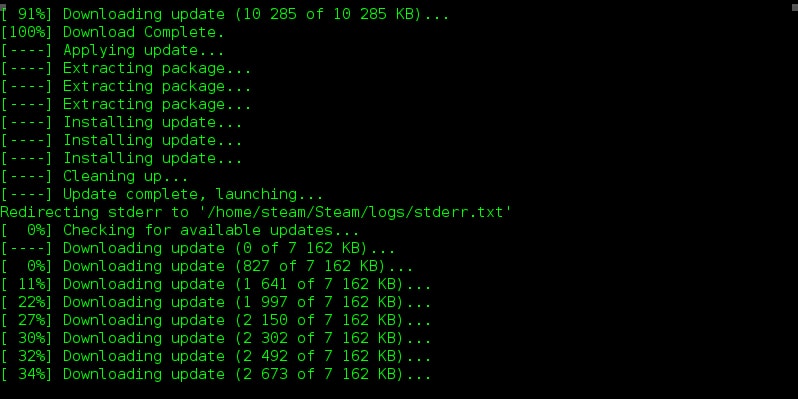
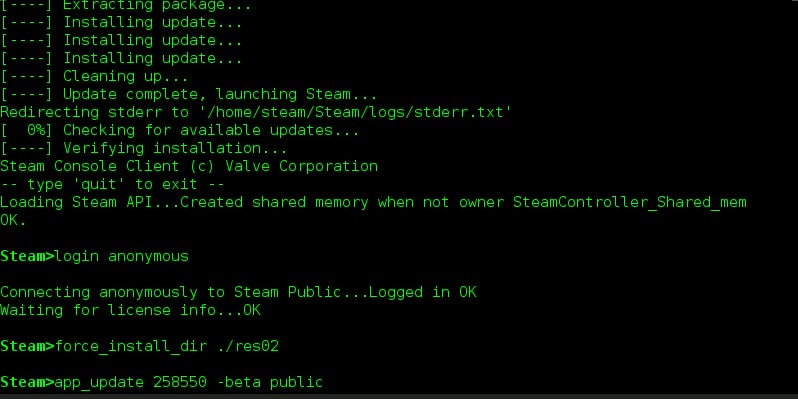
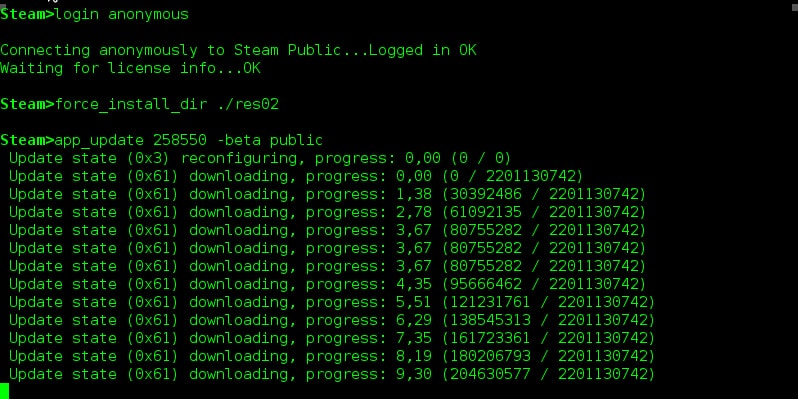
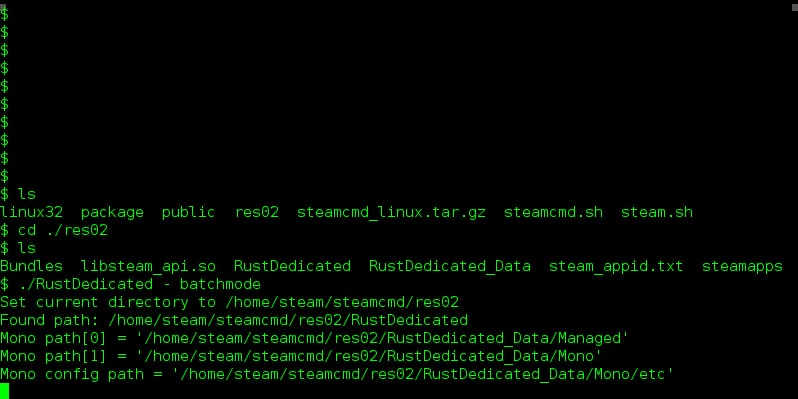
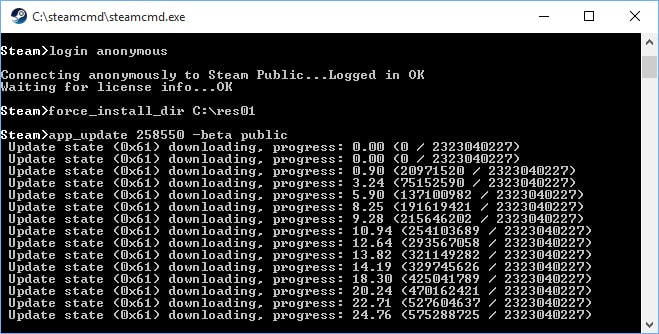
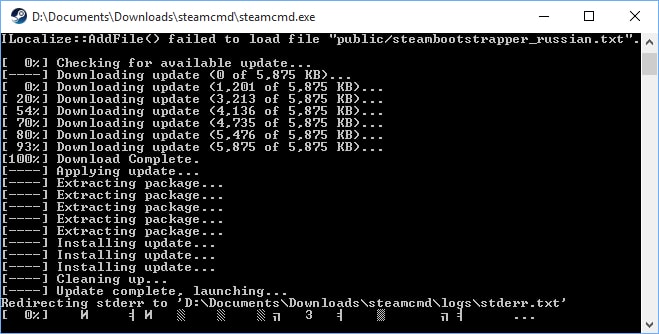
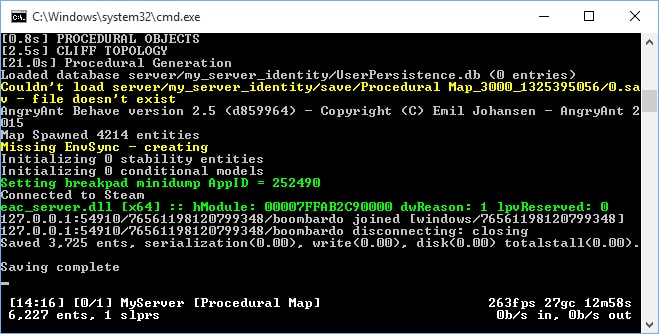
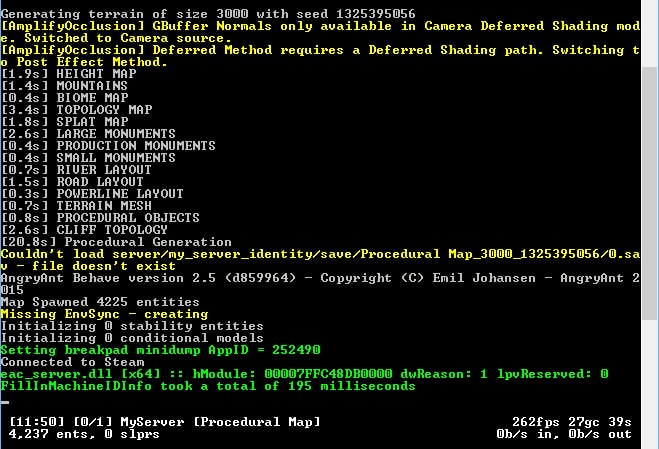
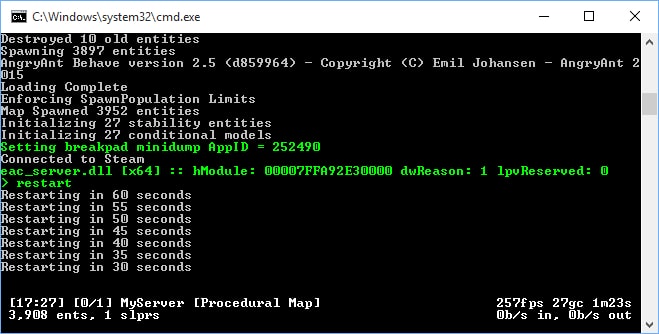





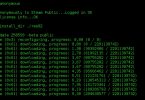
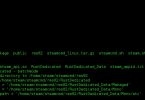
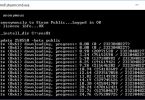
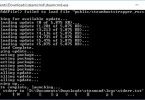
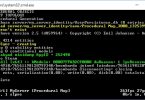

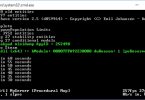






Добавить комментарий